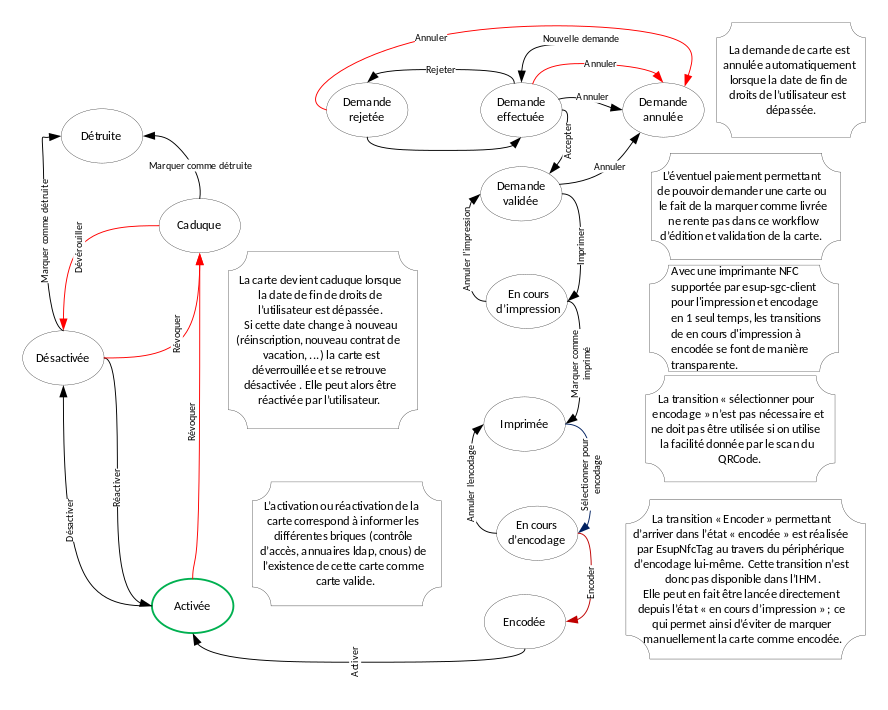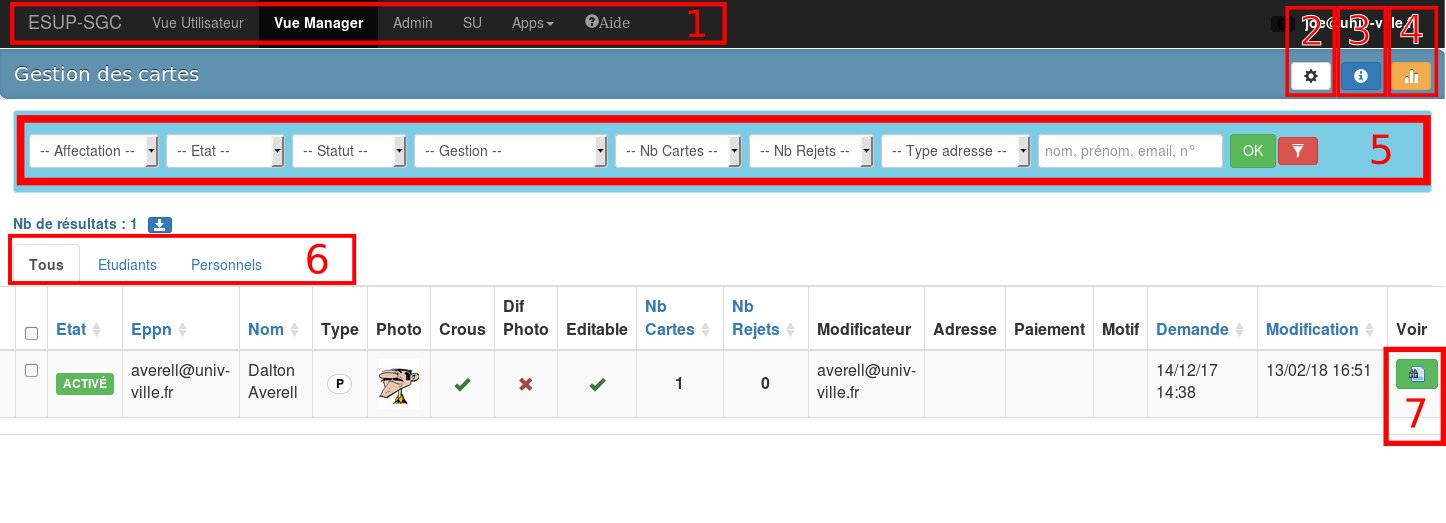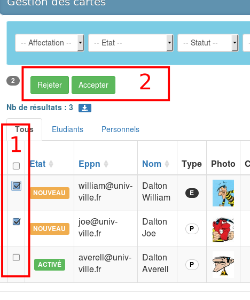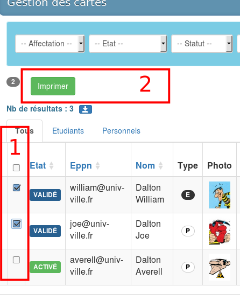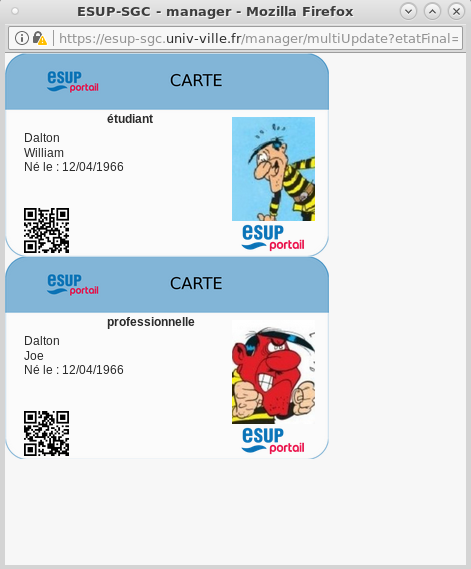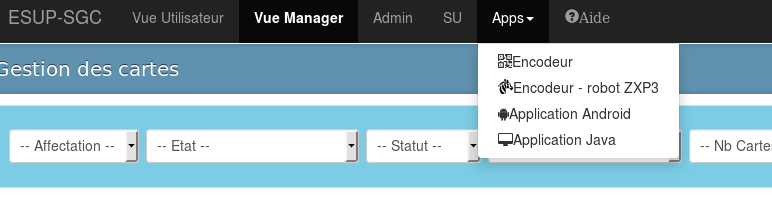Cette page donne des indications fonctionnelles quant à l'usage d'esup-sgc.
ESUP-SGC se veut intuitif mais on tentera ici de décrire les fonctionnalités qui ne sont pas forcément évidentes au premier abord.
Gestion des cartes au travers d'un workflow spécifique
ESUP-SGC permet de gérer des "cartes".
Une carte suit le workflow suivant :
Ainsi une carte peut être en état demandé, validé, activé, etc.
ESUP-SGC consiste donc à proposer des outils pour permettre de faire passer les cartes d'un état à un autre.
Ces transitions d'état à un autre sont contraints par ESUP-SGC : on ne peut activer une carte que si celle-ci a été encodée.
Ces transitions peuvent provoquer différentes actions : envoi de mails, activation de la carte dans le système d'information, etc.
Interface "Manager"
Accessible avec le rôle "Manager"
Généralités
L'interface manager permet de filtrer et d’accéder aux demandes de cartes. Elle comporte :
- la barre de navigation (présente sur tous les écrans)
- un bouton "préférences" pour personnaliser le filtrage par défaut
- une aide en ligne
- l'accès aux statistiques
- des outils de filtrage et de recherche
- des onglets par type de population
- pour chaque demande, le lien vers la fiche détaillée
Certaines opérations (acceptation/rejet, impression, validation...) peuvent être effectuées en masse:
- sélectionner à l'aide des cases à cocher les cartes concernées
- les actions possibles apparaissent
Astuce
Dans de très rares cas, surtout (voir uniquement) dans une phase de test, il peut être intéressant de forcer le passage de la carte d'un état à un autre "directement en base de données", sans tenir compte du workflow restrictif ou des actions que les transitions peuvent induire.
L'IHM permet aux admins de faire cela au travers d'un bouton "caché" dans le listing de la "vue manager" :
- vous sélectionnez le ou les cartes à modifier ainsi
- vous cliquez ensuite sur le bouton carré noir caché à gauche de votre login en haut à droite (le bandeau est légèrement plus gris)
- une liste déroulante (et case à cocher) apparait vous permettant de choisir dans quel état vous voulez voir votre carte arrivée.
En production, et dans un fonctionnement normal, vous ne devriez cependant (quasi) jamais utiliser cette astuce ... !
Impression des cartes
Les cartes ayant le statut "Validé" peuvent être imprimées. Il faut donc :
- éventuellement effectuer un filtre ex: Affectation : Lettres, Etat : Demande validée
- sélectionner les cartes validées
- cliquer sur "Imprimer"
Une nouvelle fenêtre s'ouvre, affichant le visuel des cartes. Le raccourci CTRL+P permet d'ouvrir la boite de dialogue d'impression. Il reste à choisir l'imprimante à carte et vérifier les paramètres suivants :
- ne pas imprimer l'arrière-plan (pour les cartes pré-imprimées)
- pas d'entête ou de pied de page
Encodage des cartes
L'encodage des cartes est effectué à l'aide des outils "Encodeur" ou "Encodeur - robot ZXP3" disponibles dans le menu "Apps"
Pour les détails concernant l'installation de ces dispositifs d'encodage voir:
- Documentation de mise en œuvre ESUP-SGC / ESUP-NFC-TAG#SGC/ESUP-NFC-TAG-Installationmaterielle
- Tuto robot encodeur basé sur une Zebra ZXP3
Lorsqu'une carte est encodée elle passe automatiquement au statut "Encodé" au niveau du SGC, il devient alors possible de l'activer.
Fiche d'un demandeur
Voici les actions et données présentes lorsque que l'on accède à la fiche détaillée :
- les informations associées au demandeur de la carte
- les informations spécifiques à chaque carte demandée
- les actions pour changer l'état des cartes (valider, activer, désactiver,...)
- les informations techniques concernant la carte (CSN, applications desfire codées sur la carte)
- détails des identifiants ESC et CROUS
- accès à l'historique des actions effectuées sur la carte
- outils de resynchronisation
Interface "Admin"
L'interface d'administration permet le paramétrage du SGC et propose des outils (import, logs, ...). Elle est accessible avec le rôle "Admin".
- Module "Sessions" : affiche les sessions en cours avec un code couleur par profil
- Module "Configuration" : c'est une table clés/valeurs permettant de modifier à chaud certains paramètres du SGC (messages utilisateurs, contenu mail, paramètres)
- Module "Esup-nfc" : liste des périphériques d'encodage déclarés par Esup-Sgc dans Esup-Nfc-Tag
- Module "Logs" : liste des actions (changements d'état) effectuées sur les cartes
- Module "Transactions Paybox" : liste des transactions Paybox
- Module "Crous" : liste des identifiants Crous remontés soit par l'application d'encodage Crous soit importé (via la fonction d'import CSV) dans le cas de cartes pré-encodées.
- Module "Import" : permet l'import de cartes provenant d'un autre SGC au format CSV
état de la carte;;date création;date de dernière modification;;;;;;;;;;;;CSN;;Autorisation données crous (Autorisée/Interdite);;Identifiant Desfire;eppn ex: Valide;;28/01/2015 14:40:35;14/06/2017 23:05:29;;;;;;;;;;;803412abcd5704;;Autorisée;;100020000002120;averell@univ-ville.fr
- Module "Tools" : permet la resynchronisation en masse avec les systèmes connectés au SGC (crous, contrôles d'accès, ldap...)
- Module "Liste des Messages" : configuration des messages mails envoyés lors des changement d'états de la carte
- Module "Préférences" : liste des préférences paramétrées par les utilisateurs
- Module "Liste des Erreurs CROUS" : permet de retrouver les erreurs survenues lors de la synchro vers le Crous
Interface "Utilisateur"
L'interface Utilisateur est accessible à toute personne pouvant s'authentifier en shibboleth sur l'instance d'esup-sgc.
L'utilisateur aura des possibilités différentes dépendant de règles précises.
Demande de carte
Livraison de carte
La carte activée, l'utilisateur peut marquer lui-même sa carte comme livrée (si elle n'a pas été marquée livrée avant, par un livreur par exemple).
Cette possibilité n'est offerte que si la configuration (vue admin > menu configuration) MODE_LIVRAISON est à true.
Désactivation/Réactivation de carte
Une carte activée peut être à tout moment désactivée par l'utilisateur lui-même.
Au moment de la désactivation, l'utilisateur doit indiquer un motif : carte perdue, volée ou endommagée.
La carte est alors désactivée (immédiatement) au niveau ldap, contrôle d'accès et crous.
L'utilisateur peut réactiver lui-même sa carte de la même façon via l'interface (sil le retrouve sa carte par exemple).
Demande de renouvellement de carte
Pour avoir les droits de redemander une carte, il faut
- que la date limite de fin de l'utilisateur ne soit pas dépassée.
- qu'il n'ait pas une carte en cours de traitement
- si MODE_LIVRAISON est à true, que ses anciennes cartes aient été marquées comme livrées
Pour pouvoir la redemander gratuitement, il faut en plus qu'il n'ait pas le ROLE_USER_RENEWAL_PAYED, sinon il doit d'abord effectuer un paiement.